реклама
 Превключвайте бързо от един DNS сървър на друг. DNS Jumper е преносимо приложение за Windows с дълъг списък от вградени DNS услуги и дори можете да добавите свои. Направете това и можете да прескочите от обслужване на услуга само с няколко кликвания.
Превключвайте бързо от един DNS сървър на друг. DNS Jumper е преносимо приложение за Windows с дълъг списък от вградени DNS услуги и дори можете да добавите свои. Направете това и можете да прескочите от обслужване на услуга само с няколко кликвания.
Сървъри на имена на домейни или DNS превеждат уеб адреси, които хората разбират (напр. //www.makeuseof.com) в IP адресите, които компютрите разбират. По подразбиране използвате DNS, предлаган от вашия интернет доставчик, но някои хора преминават към различен сървър поради съображения за скорост или сигурност. Някои DNS услуги дори ви позволяват да заобиколите блокирането на региона, което позволява на американците да гледат BBC iPlayer или британците да гледат Hulu.
Независимо дали искате от време на време използвайте Tunlr, за да се насладите на сайтове като Hulu или Netflix навсякъде по света Използвайте Tunlr, за да се насладите на поточни услуги навсякъде по светаДокато американските интернет потребители могат доста щастливо да гледат Hulu, фактът, че живея във Великобритания, означава, че не мога. По същия начин BBC iPlayer е безплатен за гражданите на Обединеното кралство; но ако физическото ви местоположение казва Америка ... Прочетете още , оптимизирайте вашия DNS за по-бърз Интернет Как да оптимизирате вашия DNS за по-бърз Интернет„Интернет е само поредица от тръби“, както мъдро заяви един човек. За съжаление не е толкова просто като това. Има сложна архитектура, която поддържа интернет и пакетите данни трябва да пътуват ... Прочетете още или променете вашите DNS сървъри, за да подобрите сигурността в Интернет Как да промените DNS сървърите си и да подобрите сигурността в ИнтернетПредставете си това - събуждате се една красива сутрин, наливате си чаша кафе и след това сядате пред компютъра си, за да започнете работата си за деня. Преди всъщност да получите ... Прочетете още , вероятно сте забелязали едно нещо - смяната на вашите DNS сървъри в Windows е малко болка. Опцията за това е погребана дълбоко в контролния панел, така че всеки път, когато искате да смените вашия сървър, трябва да намерите това странно място в Windows 8, където всъщност можете да конфигурирате устройство и след това да копаете в настройките му и да промените IPv4 настроики. А когато промените настройките си, почти винаги трябва да рестартирате, преди те да са действително активни.
DNS Jumper решава този проблем. Просто стартирайте програмата, изберете предпочитания сървър и ще бъдете стартирани с няколко кликвания. Той дори може да промие кеша ви DNS. Приложението е преносимо, като се нуждае само от изпълним и конфигурационен файл, за да се стартира.
Бързо превключване на DNS сървъри
Основният интерфейс на DNS Jumper се върти около списък на DNS услуги. Можете да изберете падащото меню, можете да изберете едно:
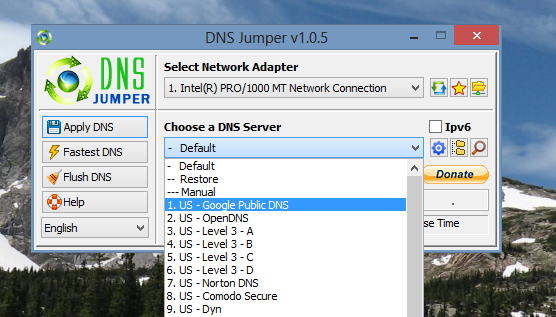
Списъкът по подразбиране включва 40 различни сървъра, които няма да очертая тук. Ако искате скорост, опитайте DNS или OpenDNS на Google. Ако искате да блокирате порно и други сайтове, които не са подходящи за деца, използвайте Family Safe DNS. Имате възможност да въведете и използвате DNS адрес ръчно.
Изберете DNS сървъра, който искате да използвате, след което щракнете върху „Приложи“. Вашите нови настройки ще бъдат зададени незабавно, а в повечето случаи това ще има и техните ефекти.
Разбира се, не всеки DNS сървър на планетата се предлага, поради което DNS Jumper ви позволява да създавате персонализирани списъци. Ще трябва да направите това, за да използвате Tunlr, който ви позволява да гледате медии, блокирани във вашата страна Използвайте Tunlr, за да се насладите на поточни услуги навсякъде по светаДокато американските интернет потребители могат доста щастливо да гледат Hulu, фактът, че живея във Великобритания, означава, че не мога. По същия начин BBC iPlayer е безплатен за гражданите на Обединеното кралство; но ако физическото ви местоположение казва Америка ... Прочетете още . Просто щракнете върху зъбното колело до падащото меню на DNS сървърите.
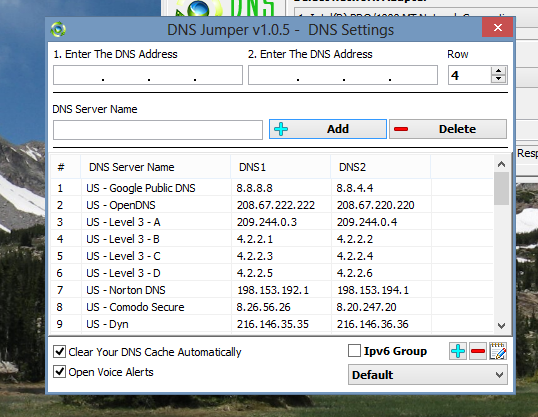
Добавете двата IP адреса на DNS сървъра, който искате да добавите, и трябва да бъдете зададени. Можете да добавите вашия сървър към списъка по подразбиране или можете да създадете свой собствен списък. Препоръчвам да направите това, ако имате няколко DNS сървъра, между които редовно се въртите.
Чудите се коя DNS услуга е най-бърза? Това е въпрос на спор и до голяма степен зависи от деня. DNS Jumper може да стартира бързо сканиране, за да провери кой сървър е най-бърз в момента, което означава, че ще знаете към кого да се обърнете, ако искате да ускорите нещата малко.
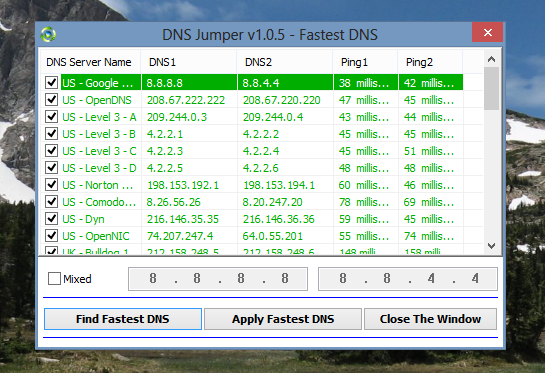
Приложението също така ви позволява бързо да търсите информация на всеки DNS сървър, включително неговото местоположение и къде са физически разположени сървърите. Просто щракнете върху лупа:

Ще бъдете насочени към търсене в Google или карта в браузъра по подразбиране.
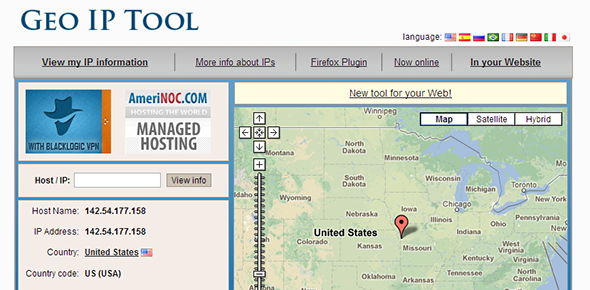
Загрижени ли сте объркали всичко? Можете лесно да приложите настройките по подразбиране DNS, като кликнете върху бутона със звезда:
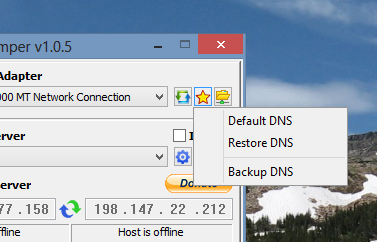
Обърнете внимание, че можете също да архивирате настройките си, преди да промените нещо, което означава, че ако преди това е имало персонализирани IP адреси, можете да ги върнете обратно.
Изтеглете DNS Jumper
Готови ли сте да изстреляте това? Давай и изтеглете DNS Jumper.
Ако използвате Windows 8, вероятно ще получите изскачащо меню, което ще ви предупреди да не използвате софтуера. Кликнете върху „Прочетете още" и ще имате възможност да стартирате програмата така или иначе - както винаги, използвайте на свой риск (но аз лично не съм имал проблеми).
заключение
Ако използвате услуга като Tunlr, DNS Jumper е задължителен. Тази услуга се управлява от доброволци, които молят своите потребители да не я оставят през цялото време. DNS Jumper прави това практически, като улеснява включването и изключването на Tunlr - не се изисква копаене чрез конфигурация.
Това е случай за еднократна употреба, но ми е любопитно: за какво ще използвате DNS Jumper? Уведомете ни в коментарите по-долу, защото винаги очаквам разговора. О, и не забравяйте да разгледате и другите ни Съвети и трикове на DNS ако се интересувате
Джъстин Пот е технологичен журналист със седалище в Портланд, Орегон. Той обича технологиите, хората и природата - и се опитва да се наслаждава и на трите, когато е възможно. В момента можете да разговаряте с Джъстин в Twitter.